Supremo e Windows (Terminal Server/RDS/RDP)
Se utilizar máquinas com o Windows*, pode fazer o Supremo interagir com a Área de Trabalho Remota do Windows e iniciar duas ou mais sessões de controlo remoto com o Supremo no Windows Server/Terminal Server.
Como iniciar várias sessões remotas com o Supremo no Windows (Terminal Server e similares)
È possível usar o Supremo no modo multissessão em sistemas Windows* que permitem a coexistência de duas ou mais sessões de controle RDP simultâneas (Terminal Server/Remote Desktop Server).
No momento da primeira instalação/execução do Supremo em uma máquina com os recursos mencionados acima, a opção de suporte a multissessões já estará ativa.
Nota: se deseja ligar-se com o Supremo a uma sessão individual no Windows*, um utilizador já deve estar ligado por Área de Trabalho Remota a essa sessão específica (caso contrário, não poderá ligar-se à sessão desejada).
Se tiver de se ligar à sessão de consola do Windows Server, não será necessária a ligação através da Área de Trabalho Remota por outro utilizador.
Se nenhum utilizador estiver ligado, verá o ecrã de início de sessão.
Se estiver a utilizar versões do Supremo anteriores à 3.4.0,
a opção está inativa e pode ser ativada (por um utilizador administrador) por meio das seguintes etapas:
- Certifique-se de ter autorizado a execução do Supremo no inicializar (acesso não assistido) clicando aqui
- No menu abra o painel Ferramentas, selecione o painel Avançado
- Verifique o item Ativar suporte a multi-sessão
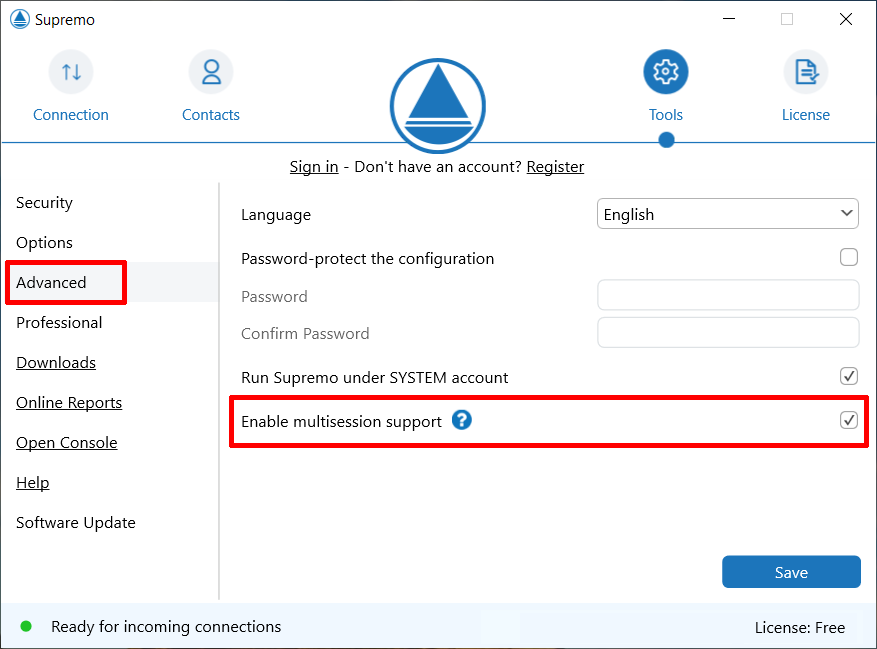
Para completar a operação, é necessário confirmar a reinicialização do Supremo que é proposta.
A partir deste momento, cada sessão ativa na máquina será alcançada através de uma instância específica do Supremo em execução.
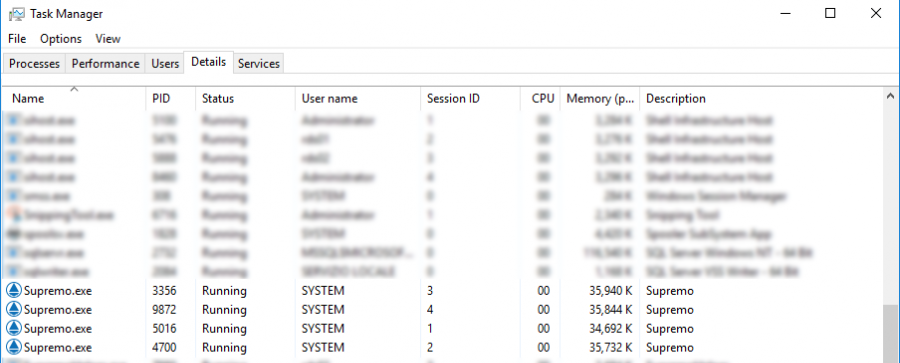
Cada instância executada nas sessões de usuário do Windows terá suas próprias credenciais de acesso (ID Supremo e senha) enquanto a sessão base manterá as identificações da máquina.
Se necessário, é possível clicar no ícone à direita do campo Sua ID para visualizar a mensagem mostrando o ID da instância em uso e o ID da sessão base.
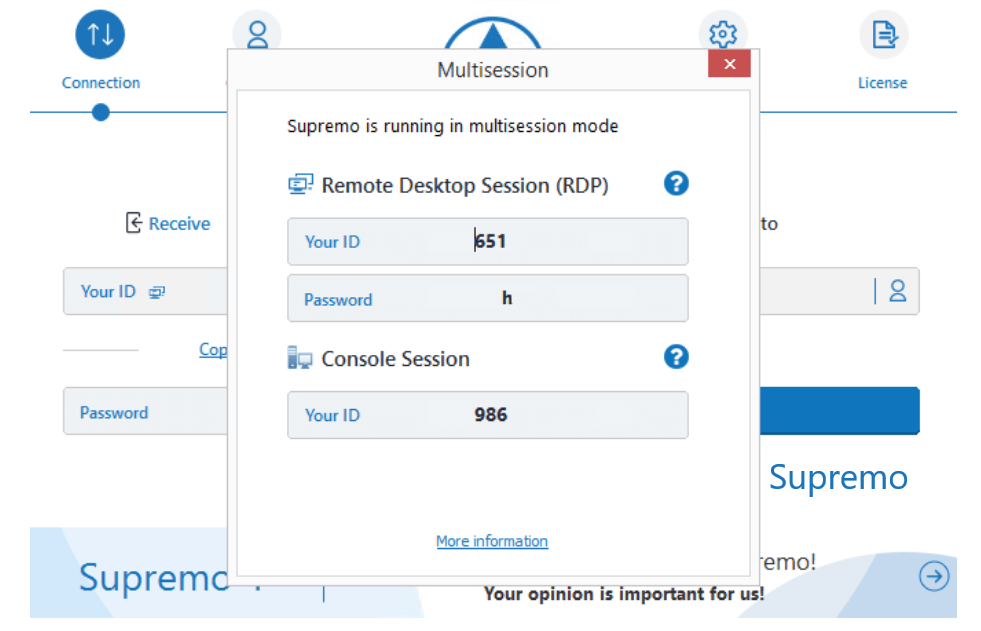
Nota: a opção Habilitar suporte multissessão pode ser desativada a qualquer momento, desmarcando a caixa de seleção em Ferramentas – Avançadas.
O Supremo será reiniciado e a única instância do Supremo em execução permanecerá na sessão base.
Como interagir com os ecrãs do Supremo a partir de uma sessão de Área de Trabalho Remota do Windows (RDP)
Se se ligar via Windows Remote Desktop a uma máquina Windows (onde o serviço Supremo também está instalado) e tentar iniciar o Supremo, poderá ver a seguinte mensagem:
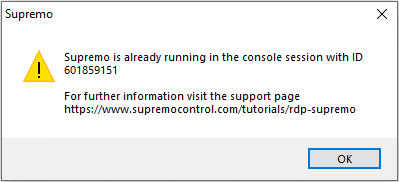
Esta mensagem é mostrada quando o Supremo e a Área de Trabalho Remota do Windows operam em sessões diferentes.
Para poder interagir com os ecrãs do Supremo a partir de uma sessão da Área de Trabalho Remota (RDP), terá de executar as seguintes etapas:
1) Iniciar o Gestor de Tarefas
2) Bloquear o serviço do Supremo (Supremoservice.exe)
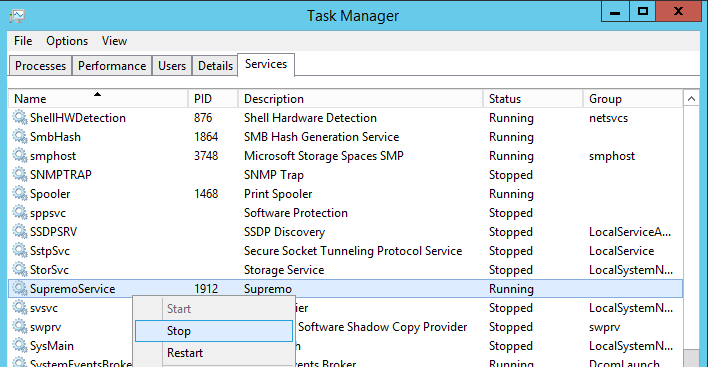
3) Terminar o processo do executável do Supremo (Supremo.exe)
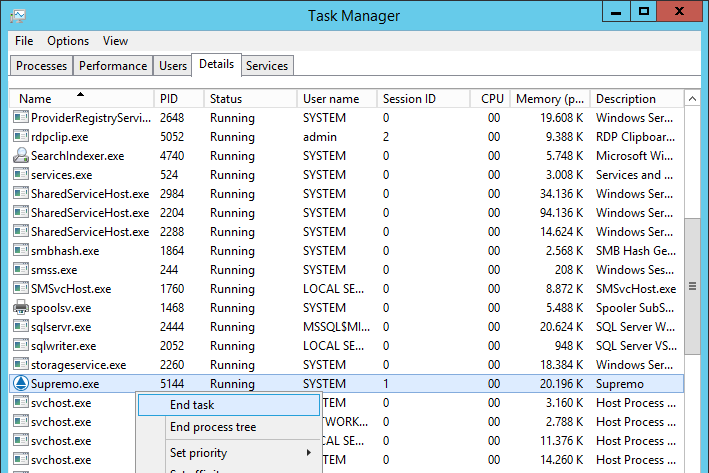
4) Reiniciar o Supremo, que agora funcionará na mesma sessão da Área de Trabalho Remota, e habilitar a execução do Supremo no inicializar novamente com o menu Ferramentas.
Para compreender melhor como ocorre a situação descrita, explicamos abaixo como funcionam as sessões do Windows.
Cada programa em execução no seu PC/servidor é um processo e cada processo tem uma ID de sessão que pode ser 0 ou superior:
– No nível 0 todos os serviços são executados e é aqui que o serviço Supremo também opera (Supremoservice.exe)
– No nível 1 ou superior, operam todos os executáveis, inclusive o Supremo (Supremo.exe).
O executável Supremo.exe, responsável por todas as funcionalidades do Supremo, é executado na sessão do console que pode ter ID 1 ou superior. Executar sob a sessão de console permite que o Supremo interaja com a tela de login do Windows e isso é muito importante.
Se você se conecta com um cliente RDP a uma máquina Windows com o SupremoService.exe instalado, o RDP será executado em uma sessão diferente.
No nosso exemplo, a ID da sessão da consola é 1, enquanto a ID da sessão RDP é 2:
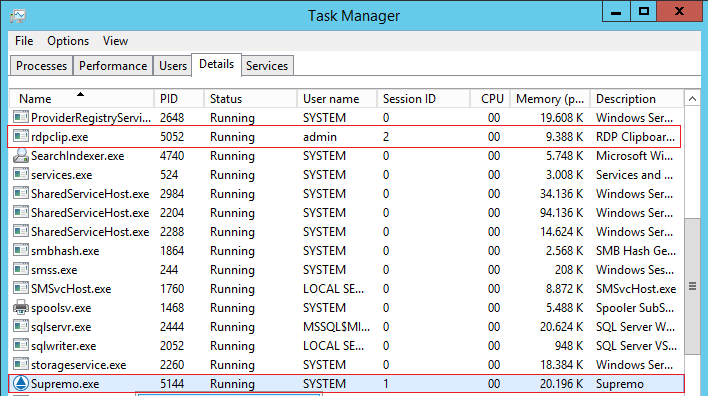
Ao tentar iniciar o Supremo, recebe a mensagem de que o Supremo já está a ser executado pelos dois motivos a seguir:
– O Supremo já está aberto na ID de sessão 1, por isso o outro Supremo não será iniciado;
– Você não consegue ver os processos em execução em diferentes IDs de sessão.
Para executar o Supremo na mesma sessão de Área de Trabalho Remota do Windows, as etapas acima são necessárias.
O que fazer se receber a notificação 'Impossível capturar o ecrã neste momento'
É necessário, na máquina remota, maximizar novamente a sessão de Área de Trabalho Remota do Windows para ver o ecrã reaparecer no Supremo.
Alternativamente, acesse a máquina remota pelo RDP, abra o Gestor de Tarefas e termine os processos Supremo.exe e SupremoService.exe.
Em seguida, reabra o Supremo, seleciona a opção Executar Supremo no inicializar (acesso não assistido) e feche o aplicativo. Isso forçará o serviço Supremo a reiniciar o software na sessão do console e não no RDP.
Após essas operações, já não poderá ocorrer a situação em que o ecrã da máquina remota não pode ser capturado.
Fechar ou minimizar a sessão RDP (Área de Trabalho Remota) a partir da qual o Supremo foi iniciado, causa uma interrupção no fluxo de vídeo que leva o Supremo a não exibir corretamente o ecrã do computador remoto e faz aparecer a notificação indicada.
* Windows Vista/2008 e superior

 English
English
 Français
Français
 Deutsch
Deutsch
 Italiano
Italiano
 Español
Español